edge浏览器打不开网页为什么 edge打不开网页如何处理
更新时间:2022-07-28 17:12:51作者:huige
edge浏览器是win10系统中自带的一款浏览工具,很多人都喜欢用它来浏览网页,然而近日有用户遇到edge浏览器打不开网页的情况,不知道为什么会遇到这样的问题,针对此问题,接下来给大家讲述一下edge打不开网页的详细处理方法吧。
具体解决方法如下:
1、点击左下角开始,选择windows系统打开“控制面板”。
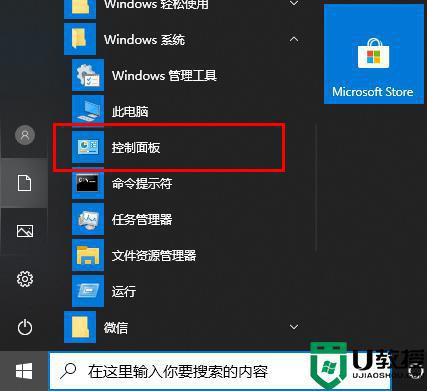
2、在控制面板中打开“用户账户”。
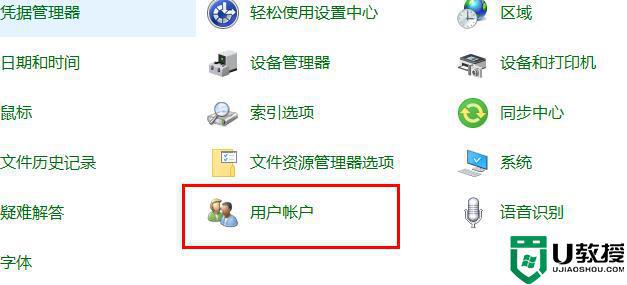
3、在更改账户信息下面选择“更改用户账户控制设置”。
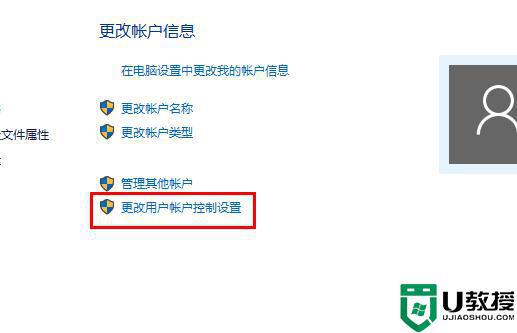
4、将移动块向上移动。
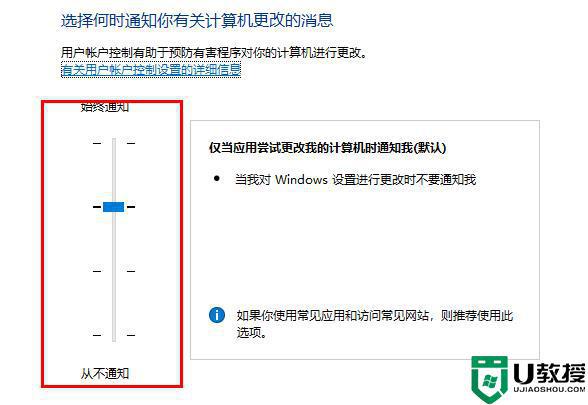
5、进入edge浏览器点击右上角三个点,选择“设置”。
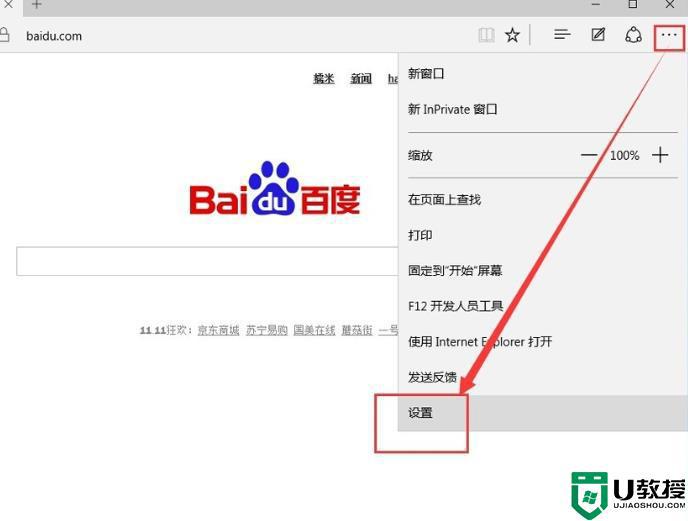
6、在设置中点击“选择要清除的内容”。
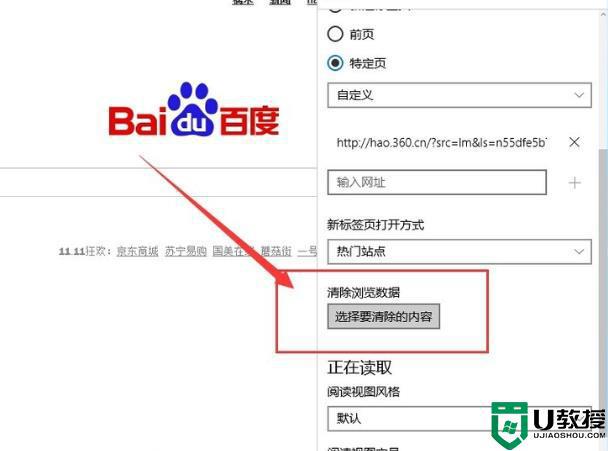
7、选择无用需要清除的项目,点击“清除”。
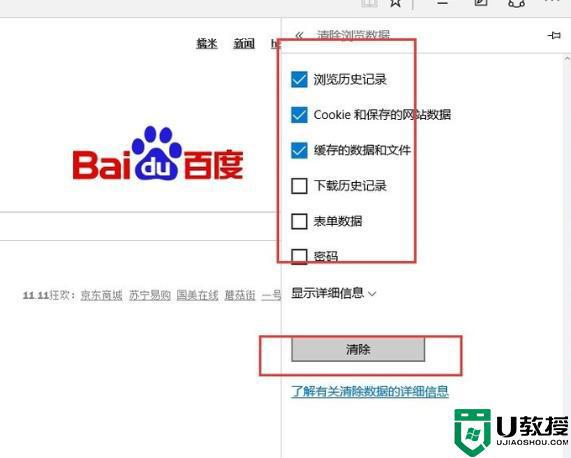
8、下滑找到“查看高级设置”。
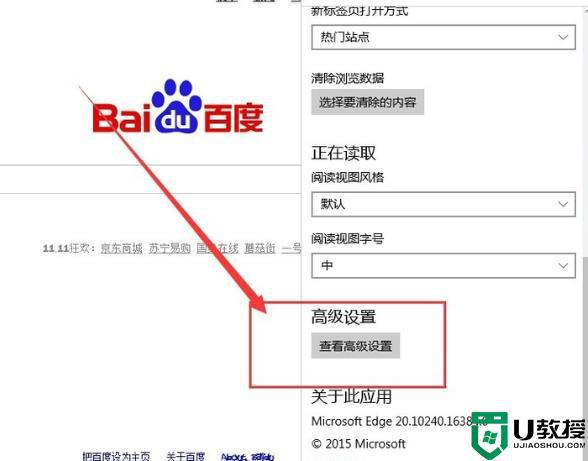
9、选择“不阻止Cookie”即可。
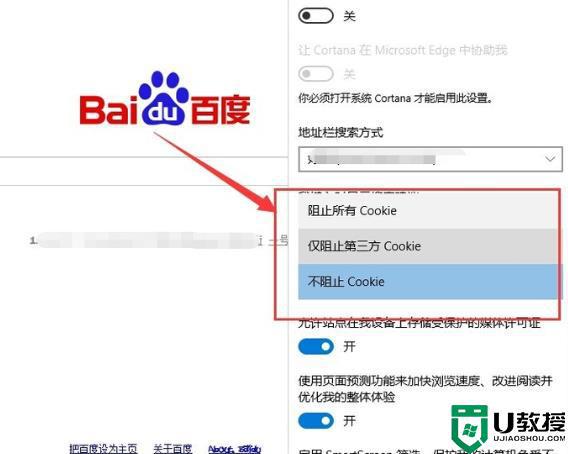
经过上面的方法就能解决edge浏览器打不开网页这个问题了,有遇到相同情况的话,可以学习上面的方法来进行解决,这样就可以正常打开网页了。
edge浏览器打不开网页为什么 edge打不开网页如何处理相关教程
- edge浏览器打不开网页但能上网 为什么edge浏览器打不开网页
- Edge浏览器网页一直不停重复打开怎么回事 Edge浏览器网页一直不停重复打开的解决方法
- 为什么我的edge浏览器打不开 edge浏览器打不开网页的解决方法
- edge浏览器一直重复打开网页怎么回事 edge浏览器不停的打开页面如何修复
- microsoft edge打不开网页怎么办 电脑edge浏览器打不开网页如何修复
- 谷歌浏览器手机版网页打不开为什么 手机谷歌浏览器打不开网页如何解决
- 谷歌浏览器打不开网页怎么回事 为什么电脑谷歌浏览器打不开网页
- 360浏览器为什么打不开网页 360浏览器打不开网页怎么回事
- 为什么谷歌浏览器打不开网页 谷歌浏览器网页打不开的解决方案
- ie浏览器打不开网页怎么办 为什么ie浏览器打不开网页
- 5.6.3737 官方版
- 5.6.3737 官方版
- Win7安装声卡驱动还是没有声音怎么办 Win7声卡驱动怎么卸载重装
- Win7如何取消非活动时以透明状态显示语言栏 Win7取消透明状态方法
- Windows11怎么下载安装PowerToys Windows11安装PowerToys方法教程
- 如何用腾讯电脑管家进行指定位置杀毒图解

